在使用windows操作系统的时候,我们经常会遇到一些问题,其中之一就是每次打开应用时都会询问是否允许更改的弹窗。这种弹窗原本是保护系统安全,但是大部分情况下给用户带来麻烦
在使用windows操作系统的时候,我们经常会遇到一些问题,其中之一就是每次打开应用时都会询问是否允许更改的弹窗。这种弹窗原本是保护系统安全,但是大部分情况下给用户带来麻烦,怎么关闭每次打开软件的提示呢?在这篇文章中,我们将探讨每次打开软件都会询问是否允许更改取消方法。
设置方法:
1、首先我们打开win+r输入msconfig。
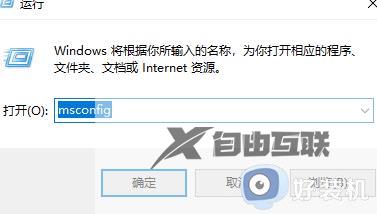
2、然后点击工具。
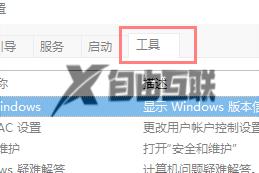
3、接着选择更改UAC设置。
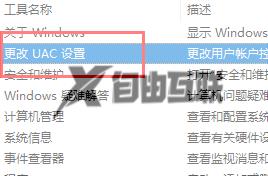
4、随后点击启动。
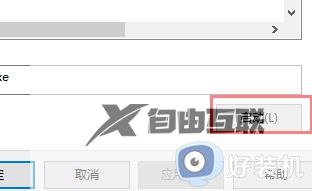
5、最后将通知改为从不通知就可以了。

以上就是怎么关闭每次打开软件的提示的全部内容,如果你遇到了相同的问题,可以按照本文中介绍的步骤来进行操作,希望这些方法对你有所帮助。
